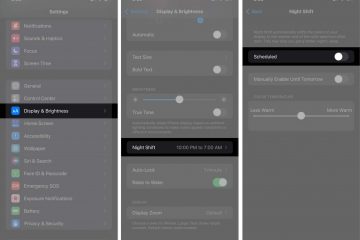Si vous utilisez Google Chrome quotidiennement, vous savez peut-être que l’espace de stockage ne cesse de s’accumuler et d’occuper une quantité exponentielle d’espace sur votre Mac. L’effacement régulier de ces fichiers est essentiel pour maintenir des performances optimales du navigateur et protéger la confidentialité. Ce guide vous guidera tout au long du processus de suppression du cache, de l’historique et des cookies de Chrome sur votre Mac. Commençons.
Importance de vider le cache, l’historique et les cookies sur Mac
Il est conseillé de vider régulièrement le cache, l’historique et les cookies de votre navigateur biscuits. Si vous avez tendance à utiliser Chrome comme navigateur par défaut, cette pratique réduira la quantité de stockage occupée par votre navigateur.
Cependant, avant de vous lancer dans le processus, il est essentiel de connaître les conditions.
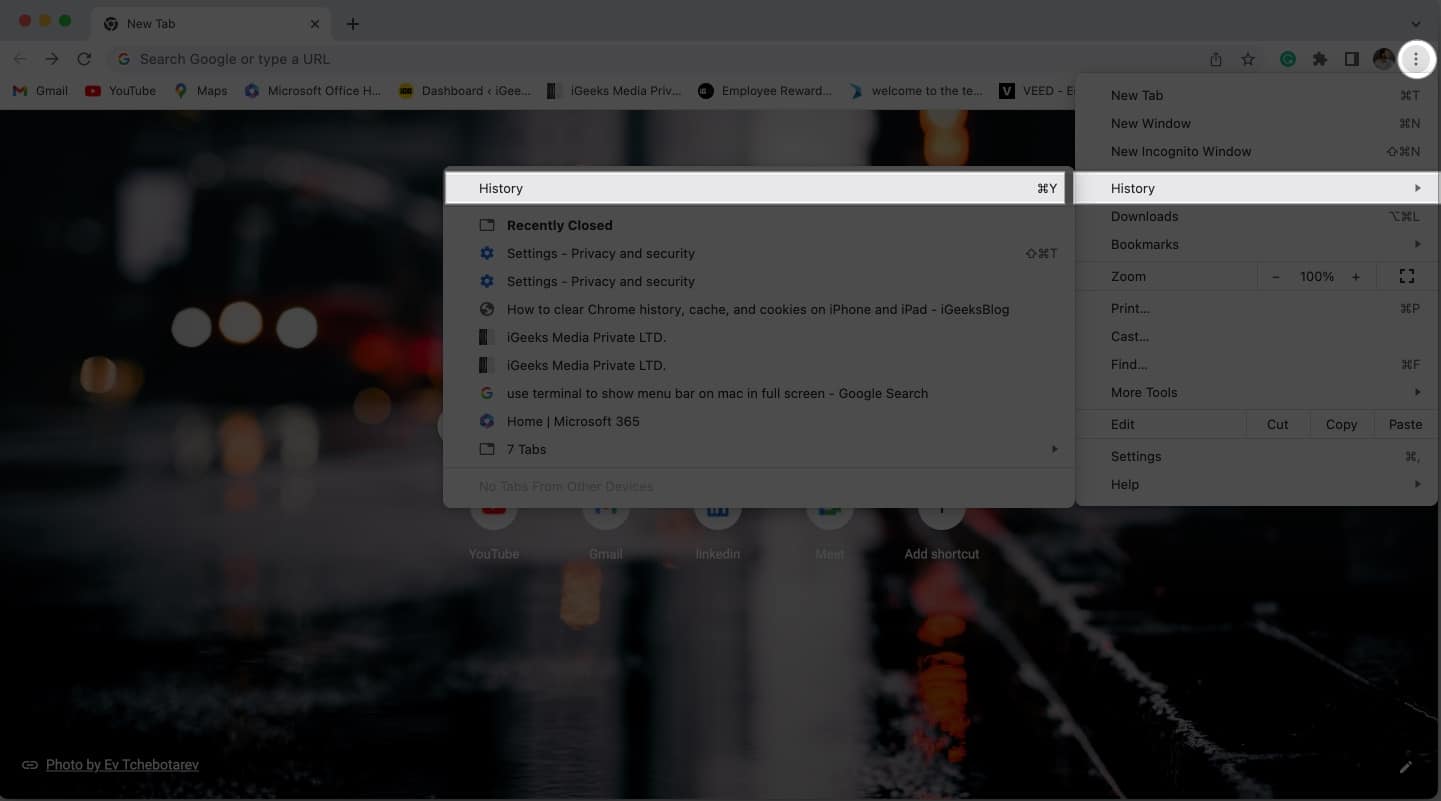 Cache : chaque contenu auquel vous avez déjà accédé, comme les pages Web, les images et les services de diffusion en ligne, agit comme une mémoire cache. Ces données sont stockées localement dans la mémoire de votre navigateur, ce qui ralentit les performances. Historique : il peut être référencé comme un journal de bord qui garde une trace de vos activités. L’enregistrement de votre présence sur Internet peut être utile pour vos préférences futures, mais il est également extrêmement volatil. L’historique de votre navigateur peut révéler une tonne d’informations sensibles et compromettre la confidentialité. Cookies : contrairement à son nom, les cookies sont utilisés pour suivre le comportement des utilisateurs sur plusieurs sites Web. Il contient des informations cruciales telles que les identifiants de connexion, les préférences et bien plus encore. Bien que les cookies offrent une expérience personnalisée, ils sont équipés d’informations de suivi.
Cache : chaque contenu auquel vous avez déjà accédé, comme les pages Web, les images et les services de diffusion en ligne, agit comme une mémoire cache. Ces données sont stockées localement dans la mémoire de votre navigateur, ce qui ralentit les performances. Historique : il peut être référencé comme un journal de bord qui garde une trace de vos activités. L’enregistrement de votre présence sur Internet peut être utile pour vos préférences futures, mais il est également extrêmement volatil. L’historique de votre navigateur peut révéler une tonne d’informations sensibles et compromettre la confidentialité. Cookies : contrairement à son nom, les cookies sont utilisés pour suivre le comportement des utilisateurs sur plusieurs sites Web. Il contient des informations cruciales telles que les identifiants de connexion, les préférences et bien plus encore. Bien que les cookies offrent une expérience personnalisée, ils sont équipés d’informations de suivi.
Vous devez comprendre que ces fichiers sont temporaires et n’affecteront pas votre expérience de navigation. Au contraire, effacer ces données temporaires réduira le risque de vol d’identité et éloignera les cyberattaques.
Comment supprimer le cache, l’historique et les cookies dans Chrome sur Mac
LancezGoogle Chrome sur votre Mac → Cliquez sur les trois points verticaux pour accéder au menu du navigateur. Accédez à Historique → Appuyez sur Historique pour continuer.
Vous pouvez également utiliser la combinaison de touches CMD + Y pour accéder à l’historique du navigateur.
Ensuite, cliquez sur Effacer les données de navigation et laissez le système se charger.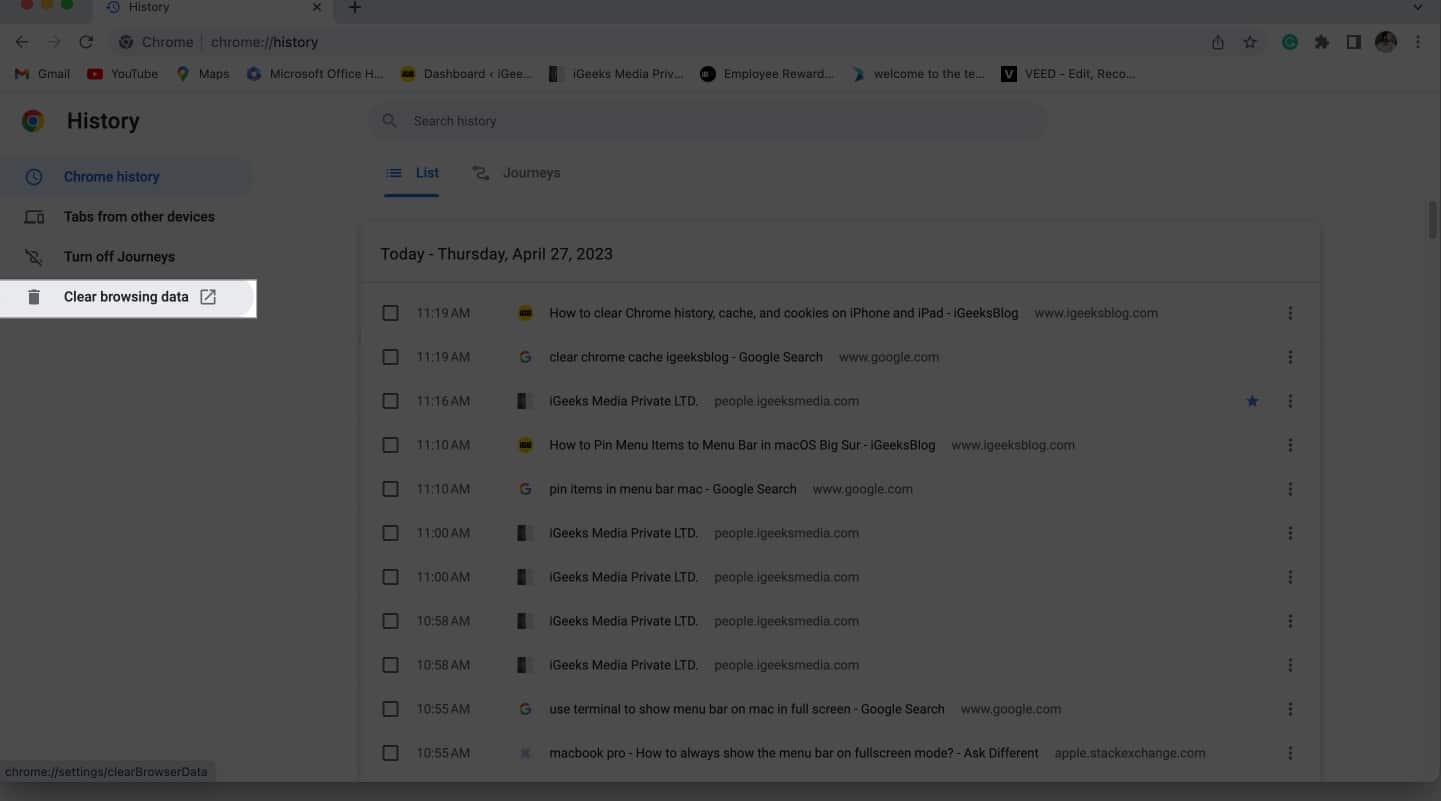 Un petit menu apparaîtra sur votre écran, vous permettant de supprimer complètement Cache, Historique et Cookies depuis votre navigateur. Vous pouvez sélectionner les entités que vous souhaitez effacer de Google Chrome.
Un petit menu apparaîtra sur votre écran, vous permettant de supprimer complètement Cache, Historique et Cookies depuis votre navigateur. Vous pouvez sélectionner les entités que vous souhaitez effacer de Google Chrome.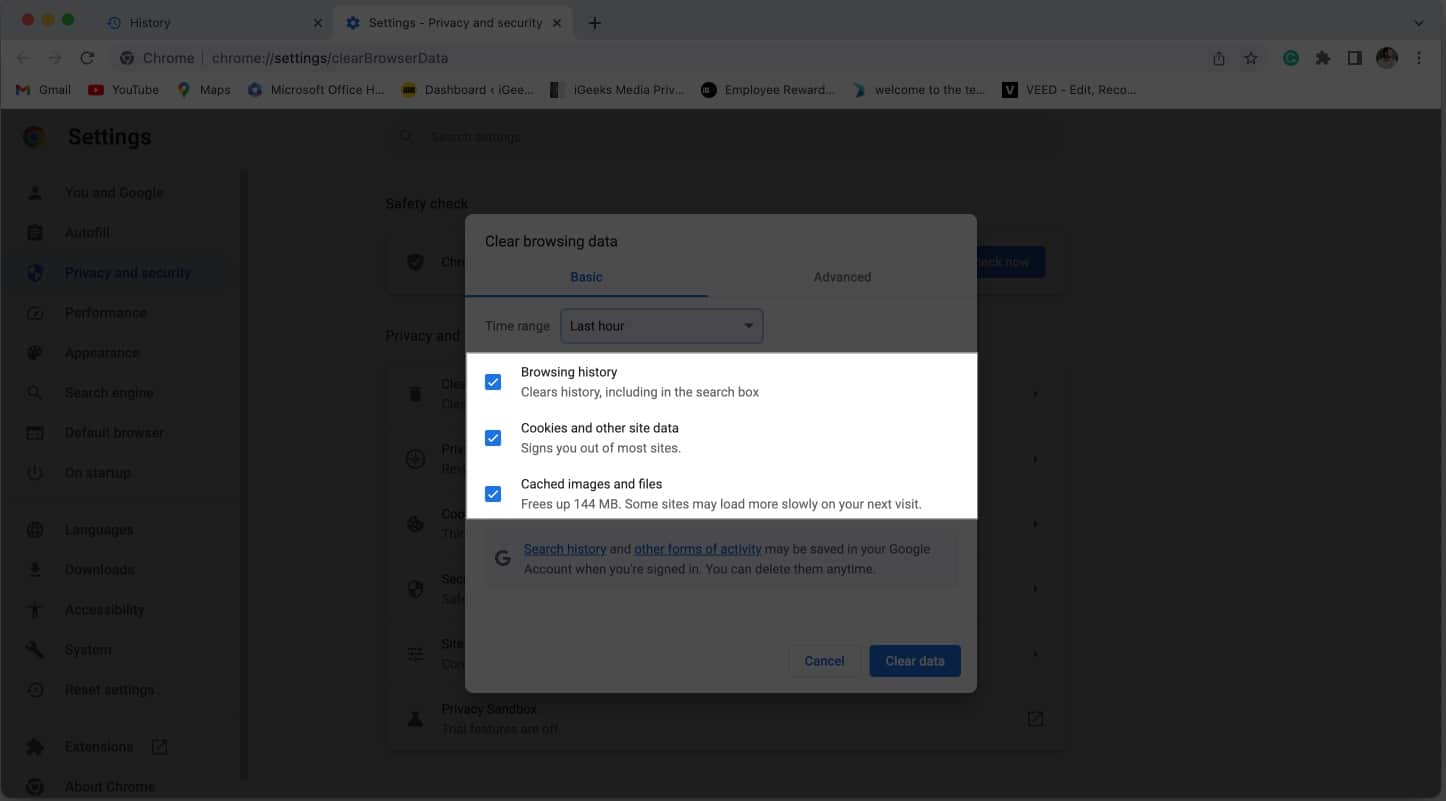 De plus, vous pouvez définir une plage de temps souhaitée pour simplifier la procédure et appuyez sur Effacer les données une fois que vous êtes prêt.
De plus, vous pouvez définir une plage de temps souhaitée pour simplifier la procédure et appuyez sur Effacer les données une fois que vous êtes prêt.
En quelques secondes, votre navigateur Web sera effacé de toutes les informations stockées sur votre appareil.
Options avancées pour effacer les données Chrome sur Mac
Lorsque vous accédez à l’interface d’effacement des données de navigation, vous pouvez passer à Avancé fonctionnalité d’option.
Cela vous permet de bricoler les fonctionnalités à une échelle beaucoup plus grande. Voyons une ventilation détaillée de la même :
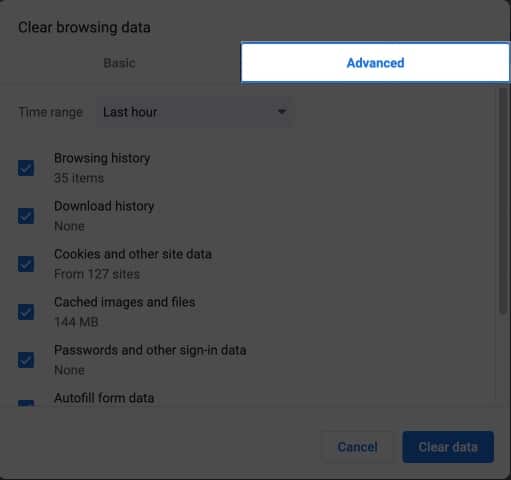 Plage de temps : accédez au menu déroulant pour sélectionner la durée pendant laquelle vous souhaitez effacer les données. Historique de navigation : cette fonctionnalité indique que votre historique de recherche est classé en fonction de vos activités quotidiennes. Historique des téléchargements : il conserve un enregistrement de vos fichiers ou documents précédemment téléchargés. Cookies et autres données de site : il est responsable du stockage de vos préférences de site Web et du suivi de votre présence sur Internet. Images et fichiers en cache : ceux-ci vous permettent une expérience de navigation fluide et rapide. Chrome stocke vos recherches de navigation Web sur votre Mac. Mot de passe et autres données de connexion : si autorisé, Chrome peut stocker vos mots de passe et autres identifiants de connexion afin que vous puissiez accéder rapidement aux mêmes sites Web à l’avenir. Données de formulaire de remplissage automatique : si vous avez déjà rempli des informations telles que votre nom et votre adresse sur le navigateur Web, Chrome peut stocker ces informations pour référence ultérieure. De plus, vous pouvez modifier ces détails si vous le souhaitez à partir des paramètres. Paramètres du site : l’accès aux sites Web nécessitant des autorisations, comme l’emplacement et les contacts, est enregistré en tant que préférences personnelles pour le même site Web. Par conséquent, vous ne recevrez plus de telles alertes lors de l’accès au site Web à l’avenir. Données d’applications hébergées : elles stockent les informations sur les modules complémentaires tiers ajoutés via la boutique en ligne Chrome.
Plage de temps : accédez au menu déroulant pour sélectionner la durée pendant laquelle vous souhaitez effacer les données. Historique de navigation : cette fonctionnalité indique que votre historique de recherche est classé en fonction de vos activités quotidiennes. Historique des téléchargements : il conserve un enregistrement de vos fichiers ou documents précédemment téléchargés. Cookies et autres données de site : il est responsable du stockage de vos préférences de site Web et du suivi de votre présence sur Internet. Images et fichiers en cache : ceux-ci vous permettent une expérience de navigation fluide et rapide. Chrome stocke vos recherches de navigation Web sur votre Mac. Mot de passe et autres données de connexion : si autorisé, Chrome peut stocker vos mots de passe et autres identifiants de connexion afin que vous puissiez accéder rapidement aux mêmes sites Web à l’avenir. Données de formulaire de remplissage automatique : si vous avez déjà rempli des informations telles que votre nom et votre adresse sur le navigateur Web, Chrome peut stocker ces informations pour référence ultérieure. De plus, vous pouvez modifier ces détails si vous le souhaitez à partir des paramètres. Paramètres du site : l’accès aux sites Web nécessitant des autorisations, comme l’emplacement et les contacts, est enregistré en tant que préférences personnelles pour le même site Web. Par conséquent, vous ne recevrez plus de telles alertes lors de l’accès au site Web à l’avenir. Données d’applications hébergées : elles stockent les informations sur les modules complémentaires tiers ajoutés via la boutique en ligne Chrome.
Les fonctionnalités avancées d’effacement des données Chrome vous permettent de faire un choix avec tous les facteurs décrits ci-dessus. Vous pouvez sélectionner ceux que vous souhaitez oublier et appuyer sur Effacer les données pour conclure le processus.
FAQ
Le fait de vider mon cache, mon historique et mes cookies supprimera-t-il mes mots de passe enregistrés dans Chrome ?
Oui, vider votre cache , l’historique et les cookies supprimeront vos mots de passe enregistrés.
La suppression de mon cache, de mon historique et de mes cookies Chrome affectera-t-elle mon historique de navigation sur d’autres appareils ?
Non, la suppression de votre cache, de votre historique , et les cookies sur votre Mac n’affecteront votre historique de navigation que sur cet appareil spécifique. Votre historique de navigation sur d’autres appareils ne sera pas affecté.
La suppression de mon cache, de mon historique et de mes cookies Chrome supprimera-t-elle mes favoris ?
Non, la suppression de votre cache, de votre historique et de vos cookies pas supprimer vos signets. Vos favoris sont stockés séparément de vos données de navigation et resteront intacts.
Bonne navigation
La procédure de suppression du cache, de l’historique et des cookies de votre Chrome navigateur n’est pas aussi difficile qu’il n’y paraît. Les étapes mentionnées ci-dessus garantiront que vos informations confidentielles sont protégées à tout moment. N’oubliez pas d’effectuer cette tâche régulièrement pour assurer le bon fonctionnement de votre navigateur et éviter d’éventuels problèmes de confidentialité.
J’espère que vous trouverez ce tutoriel utile. Si oui, n’hésitez pas à laisser vos commentaires dans les commentaires ci-dessous.
En savoir plus :